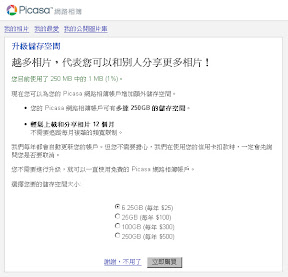從
Engadget 上看到的消息
有免費的 T-shirt 跟 FON router 可以拿... 就給它報名跑過去了... 還跟兩位吉祥物小姐合照了兩張照片... 呵呵... ^o^
拿回家後馬上就來個 FON router 拆拆樂

這是外包裝

打開後可以看到多國語言的說明書(沒有中文說明)

拿開說明書後可以看到貼紙

貼紙底下放了安裝說明的光碟片(用flash做出來的動畫教學跟使用手冊電子檔)

拿開光碟後可以看到電源供應器、網路線、跟 FON router 本體

把所有的東西排起來大合照一張

給電源供應器來一張特寫

給網路線來一張特寫(第一次看到這種網路線,感覺上很精緻耶,那裡可以買到這種網路線?)

給我們的主角來一張特寫
把所有東西組裝好接上電源跟網路線,開始完全使用無線網路
a) 使用『公開的』FON_AP 連到到
http://wifi.fon.com 註冊一個帳號
b) 再透過『私有的』MyPlace 來收認證信件
c) 最後再使用『公開的』FON_AP 登入自己的帳號,就可以正常的使用網路了

FON_AP 是預設的 Public SSID 第一次使用 FON 要用這個連上
http://wifi.fon.com 去做註冊的動作
MyPlace 是預設的 Private SSID 它的預設的 WPA Key 就是 FON Router 背後的 S/N 號碼
顧名思義,FON_AP 是分享給大家使用的,不過使用時要先登入自己的帳號
而 MyPlace 是給自己私人使用的,有較高的安全性
FON_AP 的名稱可以改成其它以 FON_ 開頭的名稱
MyPlace 也可以改成任何自己想要的名稱
FON_AP 所使用的頻寬可以在網頁上設定
MyPlace 的 WPA Key 也可以在網頁上設定
總之最後來一張我家那台運行中的 FON router 吧~~~ ^o^